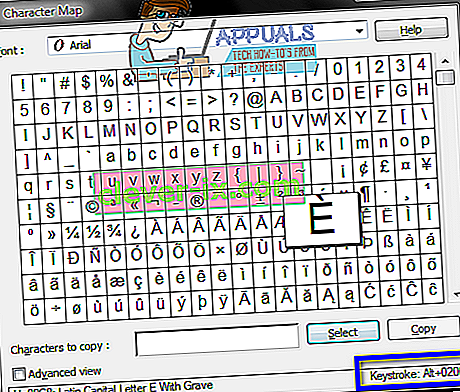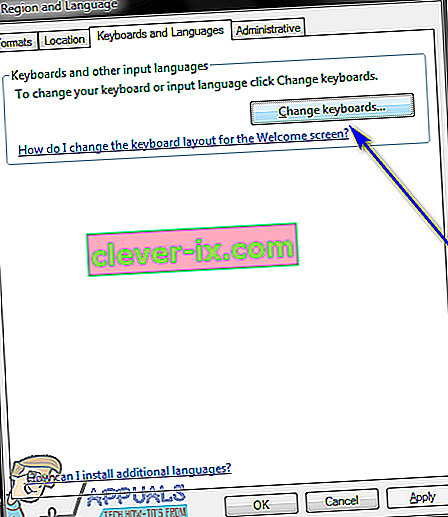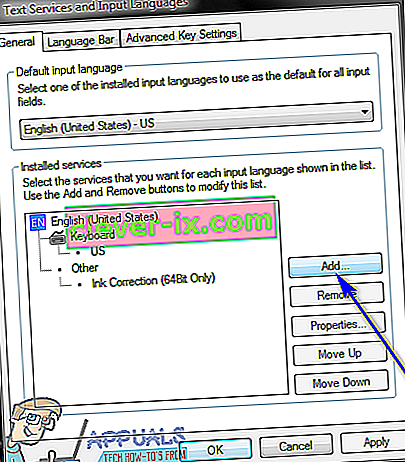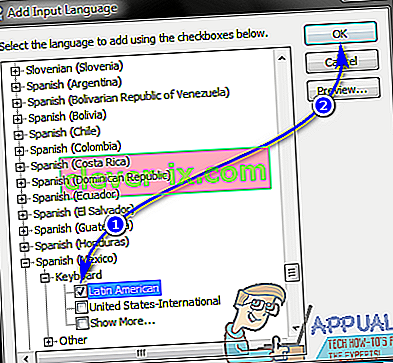L'alphabet anglais n'est pas le seul alphabet là-bas, et même si de nombreuses langues étrangères intègrent l'alphabet anglais, elles ont également un tableau de différentes itérations de caractères de l'alphabet anglais, des caractères avec des accents différents qui les distinguent de leur homologues de l'alphabet anglais. Il existe cinq types d'accents différents que peuvent avoir les caractères de langues autres que l'anglais: Grave, Acute, Circumflex, Tilde et Umlaut. Chacun de ces accents appartient à une langue différente, de l'espagnol au français et à plusieurs autres.
Les utilisateurs de Windows doivent souvent taper des caractères accentués sur leurs ordinateurs. Le moyen le plus simple de le faire serait de les taper sur votre clavier, mais que faire si vous avez un clavier anglais? Les claviers anglais n'ont presque jamais de caractères accentués, mais il est très certainement possible de taper des caractères avec des accents sur un ordinateur Windows. Il convient de noter que les caractères accentués peuvent être tapés sur toutes les versions du système d'exploitation Windows et qu'il existe un certain nombre de méthodes différentes qui peuvent être utilisées pour taper des caractères accentués sous Windows. Si vous souhaitez taper des caractères accentués sur un ordinateur fonctionnant sous n'importe quelle version de Windows, voici quelques-unes des méthodes les plus efficaces que vous pouvez utiliser pour ce faire:
Méthode 1: utiliser la table de caractères Windows
Windows a une carte de caractères intégrée avec une cargaison de caractères provenant d'un large éventail de langues différentes. Les utilisateurs peuvent rechercher le caractère de leur choix, trouver le code ASCII de ce caractère spécifique ou même le copier dans leur presse-papiers et le coller partout où il est nécessaire. Cette carte de caractères comprend également tous les caractères accentués dont un utilisateur pourrait avoir besoin. Pour utiliser la table de caractères Windows pour saisir des caractères accentués sur votre ordinateur, vous devez:
- Ouvrez la table de caractères Windows . Cela peut être réalisé de différentes manières. Vous pouvez ouvrir le menu Démarrer , rechercher « carte des caractères » et cliquer sur le résultat de la recherche intitulé Table des caractères . Vous pouvez également appuyer sur la touche de logo Windows + R pour ouvrir une boîte de dialogue Exécuter , tapez charmap dans la boîte de dialogue Exécuter et appuyez sur Entrée pour lancer la table de caractères .
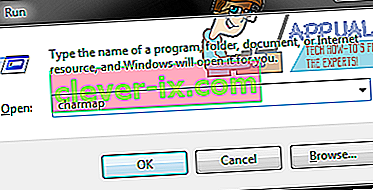
- Une fois que la carte des caractères apparaît sur votre écran, recherchez-la et localisez le caractère accentué dont vous avez besoin. Une fois que vous avez trouvé le personnage, cliquez dessus pour zoomer dessus et regarder de plus près.
- Cliquez sur Sélectionner et le caractère sera ajouté au champ Caractères à copier :.
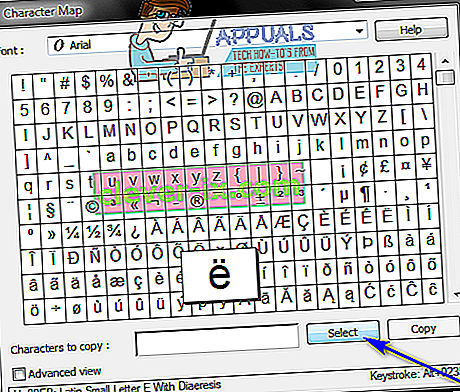
- Cliquez sur Copier et le caractère accentué que vous avez sélectionné sera copié dans le presse-papiers de votre ordinateur. Vous pouvez ensuite continuer votre joyeux chemin et appuyer simplement sur Ctrl + V pour coller le caractère accentué là où il est nécessaire.
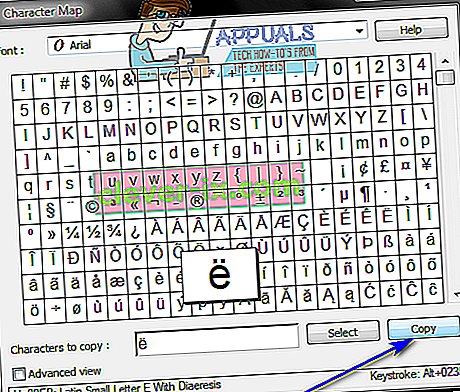
Méthode 2: Tapez les caractères accentués en utilisant leurs codes Alt
Les codes ASCII (ou les codes Alt Windows) peuvent également être utilisés pour taper des caractères accentués sur les ordinateurs Windows. Chaque caractère accentué pris en charge par Windows possède son propre code Alt qui peut être utilisé pour le saisir dans n'importe quel champ capable de traiter le code ASCII et d'afficher des caractères accentués. De plus, il est assez facile de taper des caractères accentués à l'aide de leurs codes Alt respectifs à condition que vous connaissiez le code Alt du caractère accentué que vous souhaitez taper. Pour saisir des caractères accentués sous Windows à l'aide de leurs codes Alt, vous devez:
- Déplacez le curseur de votre souris là où vous souhaitez taper le caractère accentué.
- Assurez-vous que le verrouillage numérique est activé. Les codes Alt ne fonctionnent que lorsqu'ils sont tapés sur le pavé numérique de votre clavier. Si vous tapez un code Alt sur un ordinateur portable qui n'a pas de pavé numérique, en revanche, taper le code Alt sur les chiffres situés au-dessus des touches alphabétiques devrait fonctionner correctement.
- Appuyez et maintenez la touche Alt de votre clavier.
- Avec l' Alt touche toujours lieu, tapez le code Alt pour le caractère accentué que vous voulez. Voici les codes Alt pour chaque caractère accentué dont vous pourriez avoir besoin:
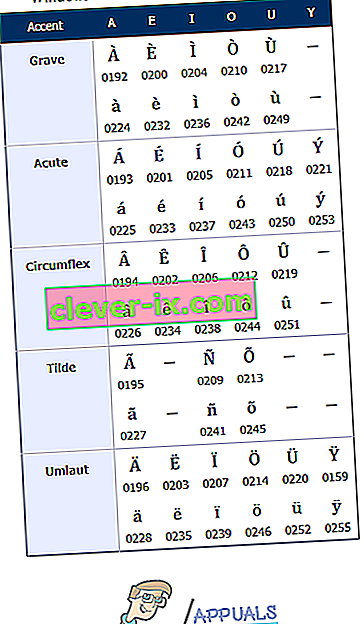 Vous pouvez également trouver le code Alt pour n'importe quel caractère dans la table de caractères Windows - recherchez simplement et cliquez sur le caractère que vous souhaitez taper, et son code Alt sera affiché dans le coin inférieur droit de la fenêtre Table des caractères .
Vous pouvez également trouver le code Alt pour n'importe quel caractère dans la table de caractères Windows - recherchez simplement et cliquez sur le caractère que vous souhaitez taper, et son code Alt sera affiché dans le coin inférieur droit de la fenêtre Table des caractères .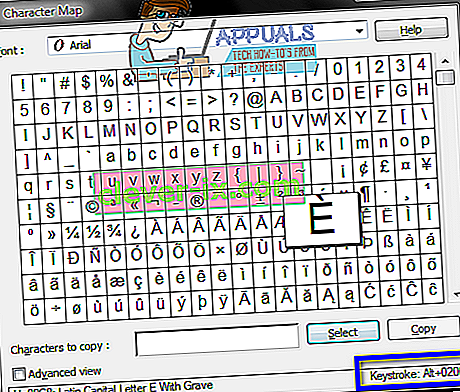
- Relâchez la touche Alt . Dès que vous le faites, le caractère accentué souhaité apparaîtra sur votre écran.
Méthode 3: Tapez des caractères accentués à l'aide de raccourcis clavier
Une autre façon de taper des caractères accentués sur les ordinateurs exécutant le système d'exploitation Windows consiste à utiliser leurs raccourcis clavier. Sous Windows, il existe des raccourcis clavier pour les cinq caractères d'accents des langues étrangères, et la saisie du raccourci pour un accent spécifique à l'unisson avec l'homologue de l'alphabet anglais du caractère accentué que vous souhaitez saisir entraîne la saisie du caractère accentué souhaité. Voici comment saisir des caractères accentués à l'aide de leurs raccourcis clavier:
- Appuyez sur la touche Ctrl de votre clavier et maintenez-la enfoncée .
- Appuyez sur la touche ` et maintenez-la enfoncée si vous désirez un caractère avec un accent grave, la touche ' si vous désirez un caractère avec un accent aigu, les touches Shift et ^ si vous désirez un caractère avec un accent circonflexe, les touches Shift et ~ si vous désirez un caractère avec un accent tilde ou les touches Shift et : si vous désirez un caractère avec un accent tréma.
- Tapez l'équivalent de l'alphabet anglais du caractère accentué que vous souhaitez taper. Assurez-vous de maintenir la touche Maj enfoncée avant de saisir le caractère si vous souhaitez que le résultat final soit un caractère accentué en majuscule.
Un exemple de séquence de touches serait Ctrl + ` + e pour taper è ou Ctrl + Shift + ~ + Shift + N pour taper Ñ .
Méthode 4: passer à une autre disposition de clavier
- Ouvrez le menu Démarrer .
- Recherchez « changer de clavier ou d'autres méthodes de saisie » .
- Cliquez sur le résultat de la recherche intitulé Modifier les claviers ou d'autres méthodes de saisie .
- Accédez à l' onglet Claviers et langues et cliquez sur Modifier les claviers… .
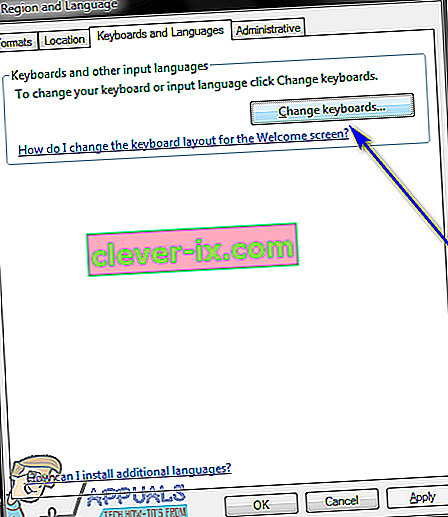
- Cliquez sur Ajouter… .
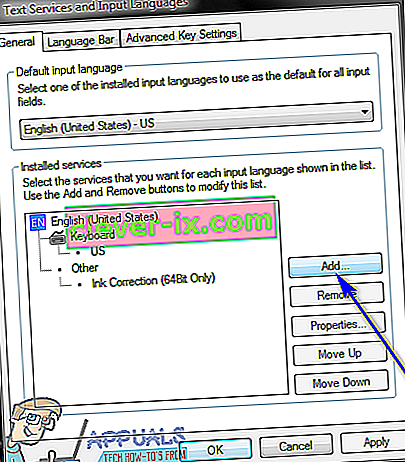
- Recherchez une langue qui inclut les caractères accentués dont vous avez besoin ( espagnol (Mexique ) , par exemple), et cliquez sur le + à côté pour la développer.
- Cliquez sur le + à côté de Clavier pour le développer.
- Cochez la case à côté de l'option qui correspond le mieux à vos besoins en cliquant dessus, puis cliquez sur OK .
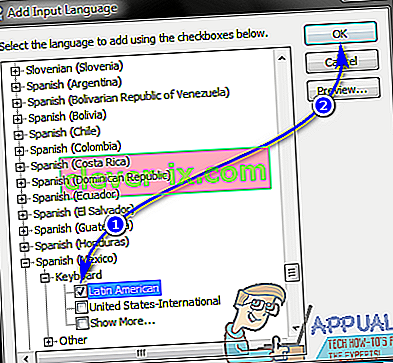
- Cliquez sur Appliquer puis sur OK .
Une fois que vous avez sélectionné plus d'une langue de saisie ou configuration de clavier, un sélecteur de langue apparaît dans la zone de notification de votre ordinateur . Vous pouvez cliquer sur ce sélecteur de langue, passer à la langue qui utilise le caractère accentué souhaité, saisir le caractère accentué puis revenir à votre langue de saisie habituelle. Par exemple, si vous voulez taper un e aigu minuscule ( é ), vous pouvez simplement cliquer sur le sélecteur de langue dans la barre des tâches de votre ordinateur, cliquer sur Espagnol (Mexique) pour y basculer, appuyer et maintenir la touche ' puis appuyer sur e , et un e minuscule avec un accent aigu apparaîtra sur votre écran.
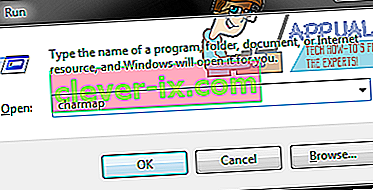
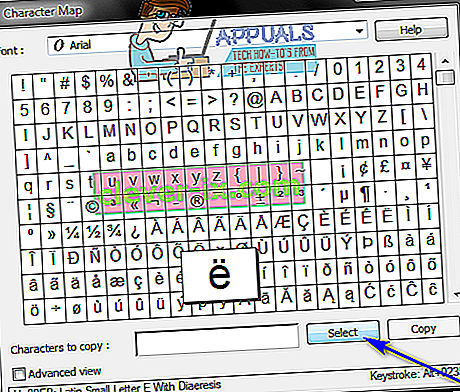
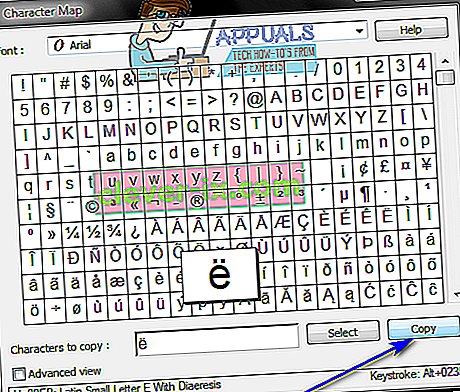
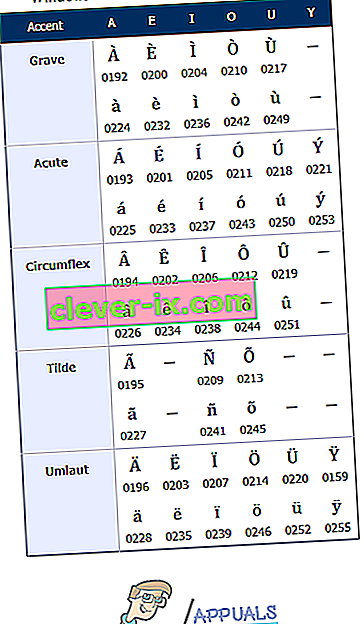 Vous pouvez également trouver le code Alt pour n'importe quel caractère dans la table de caractères Windows - recherchez simplement et cliquez sur le caractère que vous souhaitez taper, et son code Alt sera affiché dans le coin inférieur droit de la fenêtre Table des caractères .
Vous pouvez également trouver le code Alt pour n'importe quel caractère dans la table de caractères Windows - recherchez simplement et cliquez sur le caractère que vous souhaitez taper, et son code Alt sera affiché dans le coin inférieur droit de la fenêtre Table des caractères .